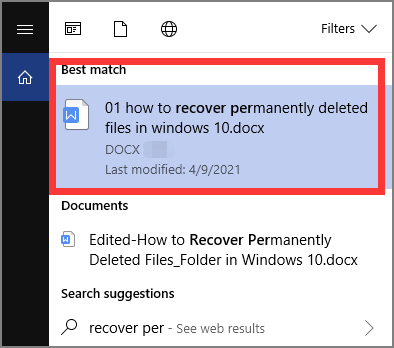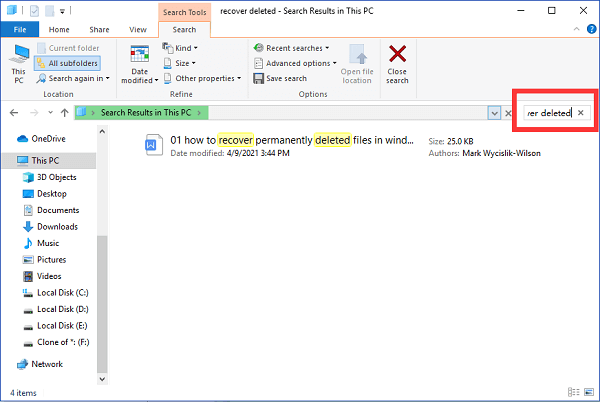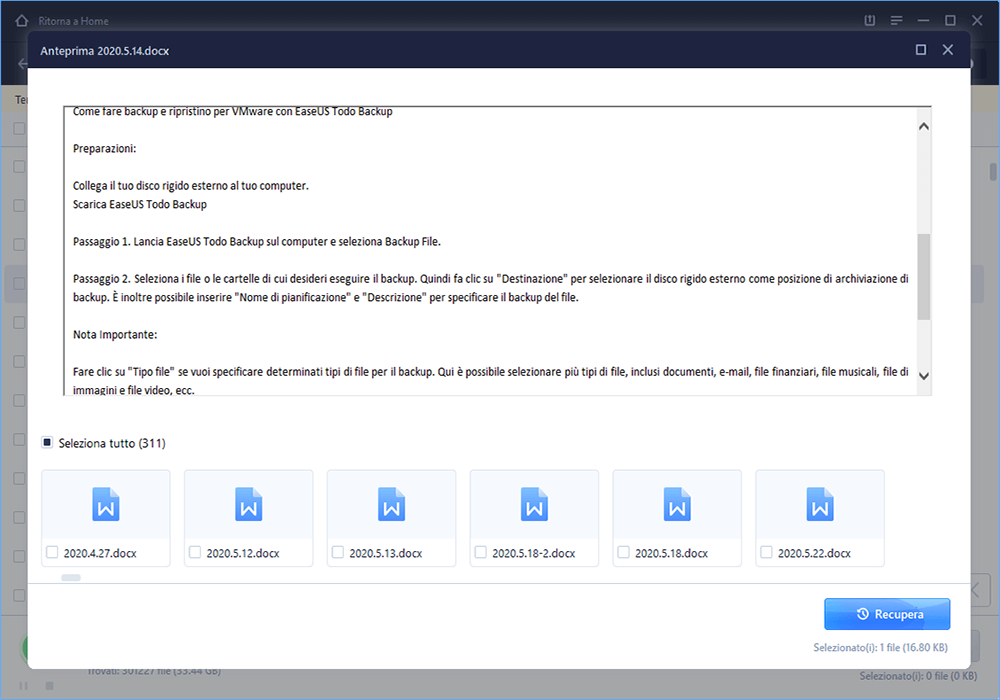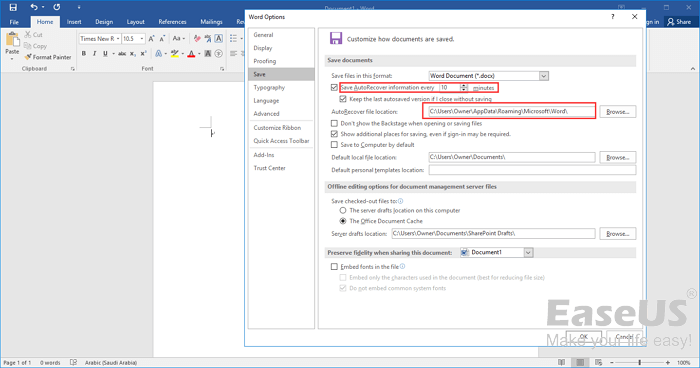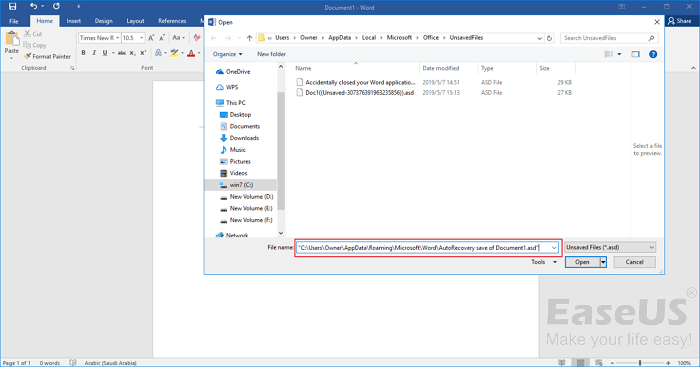Navigazione rapida al contenuto principale di questa pagina:
| Soluzioni realizzabili |
Risoluzione dei problemi passo dopo passo |
| Individuare la posizione del file per correggere "Ho salvato un documento Word e non riesco a trovarlo" |
Puoi trovare il documento di Word effettuando una ricerca o utilizzando Esplora file di Windows per individuare i file. Inserisci il nome del file nella casella di ricerca... Passaggi completi |
| Come recuperare documenti Word persi/cancellati |
Se non riesci a trovare il documento Word o è stato perso o cancellato per sbaglio, non preoccuparti, usa EaseUS Data Recovery per recuperare i documenti Word persi con semplici clic... Passaggi completi |
| Come recuperare documenti Word non salvati |
Se non sai ripristinare i documenti Word non salvati. Ecco i 2 modi efficaci che puoi provare: utilizzare i file temporanei o applicare il ripristino automatico... Passaggi completi |
Non riesco a trovare un file Word che ho salvato
"Ho appena salvato e chiuso un documento Word ma non riesco a trovarlo da nessuna parte e ne ho davvero bisogno! Ho chiuso un documento Word e non ho prestato attenzione a dove l'ho salvato e non riesco a trovarlo da nessuna parte e ne ho davvero bisogno e non voglio scrivere di nuovo 4 pagine."
Perché non riesci a trovare il tuo documento Word?
- Non ricordo dove è stato salvato il file word.
- Il documento Word viene perso o cancellato.
- Il file non viene salvato o viene danneggiato.
Per trovare i tuoi dati per questi tre motivi, abbiamo raccolto una serie di modi nella parte del corpo. Qualunque sia il motivo per cui non puoi cercare il file, puoi ottenere la risposta in questo articolo. Unisciti a noi per gestire "Ho salvato un documento Word e non riesco a trovarlo".
Individuare la posizione del file per risolvere il problema Ho salvato un documento Word e non riesco a trovarlo
Il modo più semplice per trovare file, come tutti sappiamo, è individuare la posizione del file Word. Sembra troppo semplice? Ma, in effetti, molti utenti non ricordano dove hanno salvato i propri file quando li hanno archiviati. E potresti aver conservato i dati in un percorso che non usi molto spesso oppure potresti aver archiviato i documenti in un percorso troppo lungo da ricordare. Fortunatamente, ci sono modi per individuare la posizione del file.
Se conosci il nome del file che hai appena salvato, puoi trovare i tuoi dati tramite la casella di ricerca.
Passaggio 1. Inserisci il nome del file nella casella di ricerca. (Se non conosci il nome completo del file, puoi prima inserire la parola chiave, quindi restringere la ricerca in base ai risultati.)
Passaggio 2. Controlla il miglior risultato della corrispondenza.
![cercare il file di parole nella casella]()
Inoltre, puoi utilizzare Esplora file di Windows per cercare i tuoi file.
Passaggio 1. Esegui Esplora file di Windows.
Passaggio 2. Digita il nome del file o le parole chiave nella casella di ricerca.
Passaggio 3. Attendi il completamento dei risultati della ricerca.
![cercare i file in Esplora file]()
Se non riesci a individuare i tuoi file Word su questo PC, significa che i tuoi file sono andati persi per errore o non sono stati salvati da te. Vai alla parte 2 e alla parte 3 per scoprire come recuperare file persi o cancellati e recuperare documenti Word non salvati.
Come recuperare un documento Word perso/cancellato
Se non riesci a trovare i file Word nel cestino, la brutta notizia è che hai perso il documento Word salvato a causa di cancellazione accidentale, arresto anomalo del computer o formattazione del disco rigido. Assicurati di non sovrascrivere i file e che tutti i file persi siano recuperabili. Quindi è il momento di ripristinare per recuperare i dati con un software potente di recupero dati - EaseUS Data Recovery Wizard.
Con questo affidabile strumento di recupero file, puoi recuperare file cancellati dal tuo laptop/PC, HDD, SSD, scheda SD, unità USB, unità flash e scheda di memoria.
Controlla il tutorial video per recuperare file cancellati:
Passo 1. Seleziona la posizione del documento Word
Seleziona il disco oppure la cartella in cui è stato archiviato il file word. Clicca sul pulsante "Scansiona".
Passo 2. Scansiona tutti i dati persi
Il software effettua immediatamente una scansione rapida e approfondita in cerca di tutti i dati persi sulla posizione selezionata. Al termine della scansione, clicca sull'opzione "Documenti" nel pannello di sinistra. E trova subito tutti i file word con il filtro "Word". Puoi anche visualizzare i file cliccando su "Anteprima".
Passo 3. Recupera il file word perso
Seleziona il file Word desiderato e clicca su "Recupera". Poi, seleziona un percorso per salvarlo.
Abbiamo scritto più file su come recuperare i file cancellati, vai alla guida completa:
2 funzioni integrate per recuperare documenti Word non salvati
Smetti di saltare da una pagina all'altra per scoprire come posso recuperare un documento Word non salvato! Microsoft Word ha alcune funzioni integrate per ripristinare il documento non salvato. In questa parte, ti consiglieremo i due modi più semplici.
1 - Utilizzo dei file temporanei per recuperare documenti Word non salvati.
Passaggio 1. Apri Microsoft Word, fai clic sulla scheda File nell'angolo in alto a sinistra.
![scheda file]()
Passaggio 2. Fai clic su Informazioni > Gestisci documento > Ripristina documento non salvato.
![gestire il documento]()
Passaggio 3. Controlla i tuoi file dalla finestra di dialogo > Apri il file recuperato non salvato e fai clic sul pulsante Salva con nome.
![salva come pulsante min]()
2 - Applica il ripristino automatico (se disponibile)
Se hai impostato il salvataggio automatico in precedenza, puoi utilizzare questa funzione per ripristinare i tuoi dati.
Passaggio 1. Apri Microsoft Word > fai clic sulla scheda File > scegli Opzioni > fai clic su Salva > Copia il percorso del file di salvataggio automatico.
![recuperare la parola dal recupero automatico]()
Passaggio 2. Passa a Esplora file > Incolla il percorso del file di salvataggio automatico > Copia il file .asd.
![recuperare la parola dal recupero automatico]()
Passaggio 3. Apri Microsoft Word > fai clic sulla scheda File > scegli Apri > seleziona Ripristina documenti non salvati > Incolla il file .asd copiato nella casella di ricerca Nome file.
![incolla il file .asd]()
Leggi anche: Come recuperare documenti Word non salvati Windows 10